印刷する用紙サイズよりもデータのサイズのほうが大きいときに、指定した用紙サイズに収まるように縮小して印刷するための設定です。
A2サイズのデータをA3サイズの用紙に縮小して印刷する例で説明します。
![]() 画面中央下の[ホーム](
画面中央下の[ホーム](![]() )を押します。
)を押します。
![]() [プリンター]アイコンを押します。
[プリンター]アイコンを押します。
![]() [エミュレーション/プログラム]を押します。
[エミュレーション/プログラム]を押します。
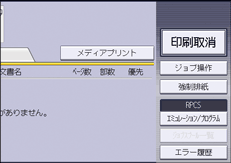
![]() エミュレーションをRP-GL/2に切り替えます。
エミュレーションをRP-GL/2に切り替えます。
![]() [印刷条件]を押します。
[印刷条件]を押します。
![]() [紙サイズ切替]が表示されるまで[
[紙サイズ切替]が表示されるまで[![]() 次へ]を押します。
次へ]を押します。
![]() [紙サイズ切替]を押します。
[紙サイズ切替]を押します。
![]() [全自動+変倍]を押します。
[全自動+変倍]を押します。
![]() [A3]が選択されていることを確認し、[OK]を押します。
[A3]が選択されていることを確認し、[OK]を押します。
![]() [終了]を押します。
[終了]を押します。
![]() [OK]を押します。
[OK]を押します。
![]() 画面中央下の[ホーム](
画面中央下の[ホーム](![]() )を押します。
)を押します。
![]() パソコンから印刷を指示します。
パソコンから印刷を指示します。
印刷条件「47.原稿サイズ判定」の設定によって判定されたサイズが、A3の用紙に収まるように縮小されて印刷されます。
![]()
RP-GLのとき、「23.ハードクリップ」で指定した位置から上下左右10mm余白をとったサイズに縮小されるため、自動的に縮小されて用紙よりも小さく印刷されます。
RP-GL/2のとき、指定した用紙サイズから上下左右7mm余白をとったサイズに縮小されるため、自動的に縮小されて用紙よりも小さく印刷されます。
「43.紙サイズ切替」の設定値については、43.紙サイズ切替を参照してください。

